گاهی ممکن است رمز عبور جیمیل خود را فراموش کنید یا نیاز به تغییر آن داشته باشید، گوگل روشهایی را برای بازیابی رمز عبور جیمیل و ایجاد رمز عبور جدید فراهم کرده است. در اینجا نحوه انجام این کار به طور گام به گام توضیح داده شده است.
مراحل بازنشانی رمز عبور جیمیل
- ورود به صفحه بازیابی رمز عبور جیمیل ابتدا به صفحه ورود به حساب جیمیل خود بروید. برای این کار آدرس gmail.com را در مرورگر خود وارد کنید. در صفحه ورود، نام کاربری یا آدرس ایمیل جیمیل خود را وارد کنید و روی “Next” کلیک کنید.
- انتخاب گزینه “Forgot Password?” هنگامی که از شما خواسته میشود رمز عبور خود را وارد کنید، به جای وارد کردن رمز عبور، روی گزینه “Forgot password?” که در زیر کادر ورود رمز عبور قرار دارد، کلیک کنید.
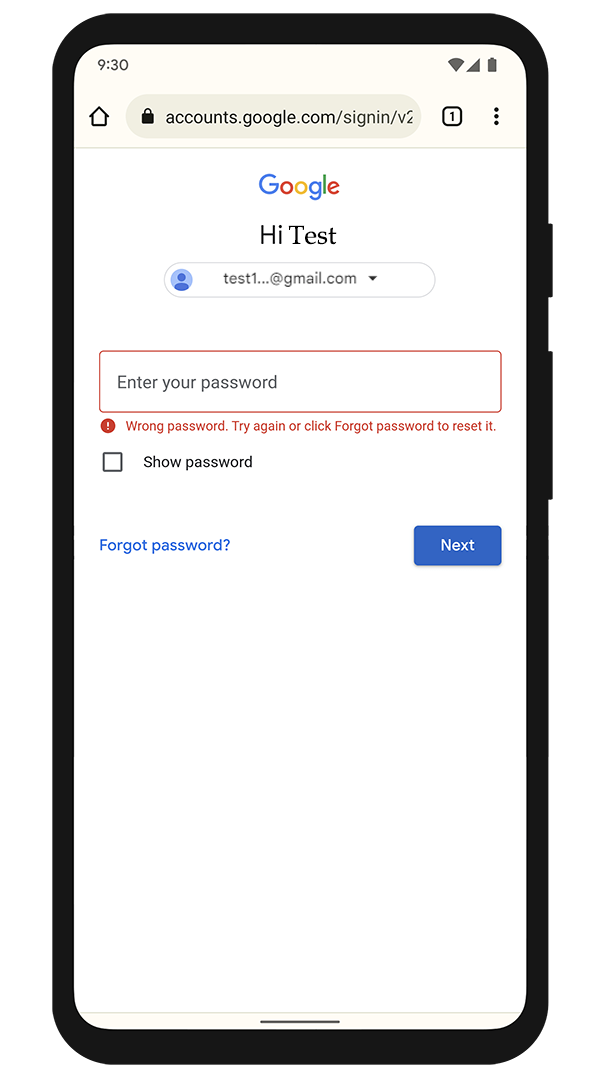
- ورود اطلاعات بازیابی (در صورت وجود) در این مرحله، گوگل از شما میخواهد که اطلاعاتی برای شناسایی هویت خود وارد کنید. این اطلاعات میتواند شامل ایمیل بازیابی، شماره تلفن بازیابی یا حتی سوالات امنیتی باشد. اگر قبلاً شماره تلفن یا ایمیل بازیابی اضافه کردهاید، گوگل این گزینهها را به شما پیشنهاد میدهد.
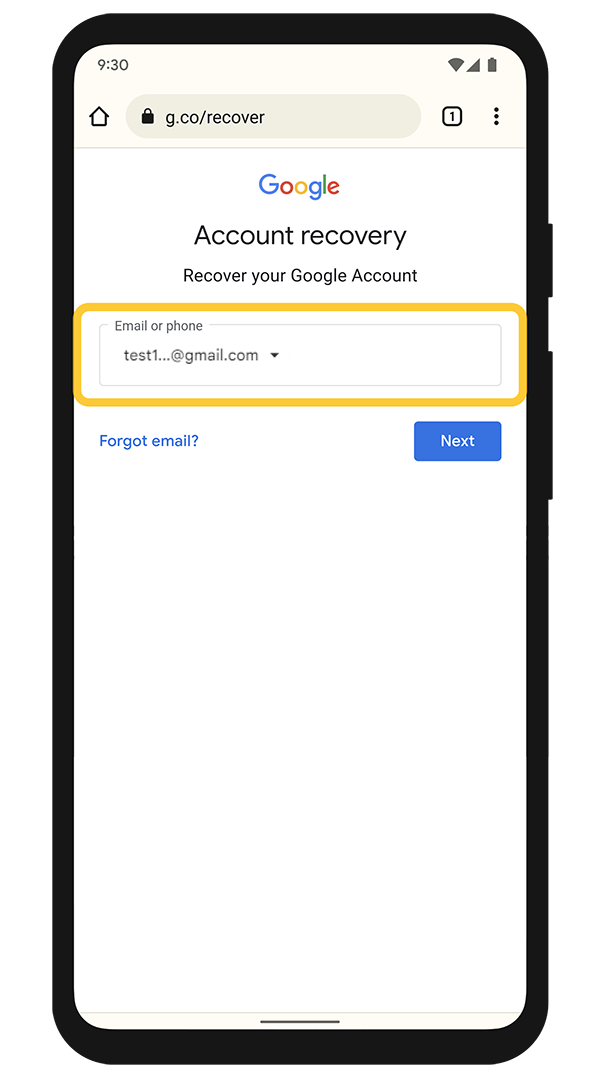
- دریافت کد تأیید بسته به تنظیمات امنیتی حساب شما، گوگل یک کد تأیید به شماره تلفن یا ایمیل بازیابی شما ارسال میکند. این کد معمولاً شامل چند رقم است. وارد کنید کدی که دریافت کردهاید و روی “Next” کلیک کنید.
- ایجاد رمز عبور جدید پس از تأیید هویت شما، گوگل از شما میخواهد که یک رمز عبور جدید وارد کنید. رمز عبور جدید باید حداقل 8 کاراکتر داشته باشد و ترکیبی از حروف، اعداد و نمادها باشد تا امنیت بالاتری داشته باشد. پس از وارد کردن رمز عبور جدید، دوباره آن را تایید کنید.
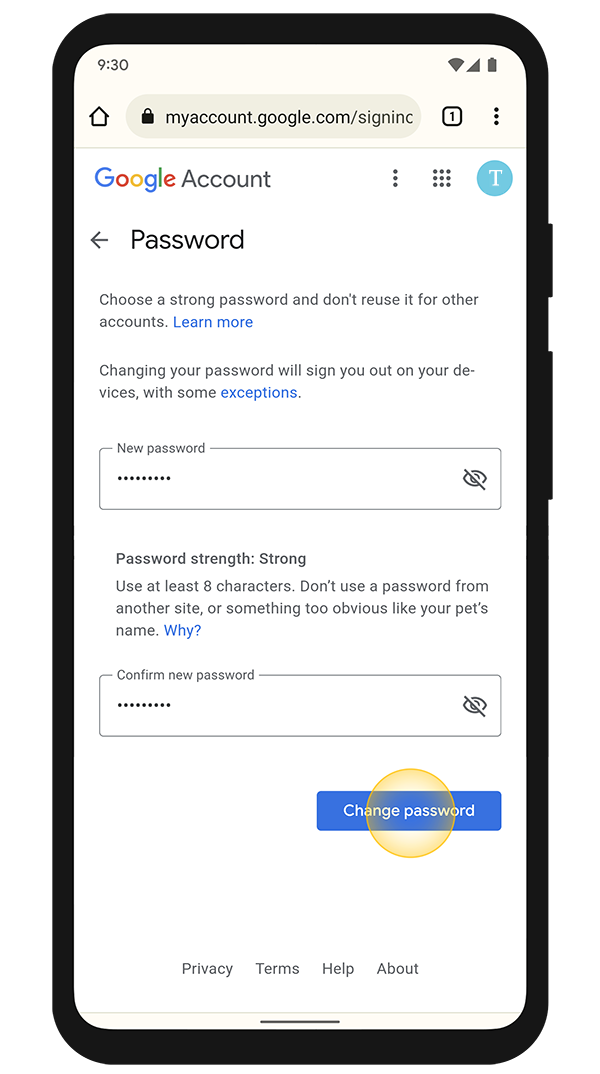
- ورود به حساب با رمز عبور جدید پس از ایجاد رمز عبور جدید، روی “Next” کلیک کنید. حالا شما میتوانید با رمز عبور جدید وارد حساب جیمیل خود شوید.
نکات مهم هنگام بازنشانی رمز عبور
- اطمینان از دسترسی به ایمیل یا شماره تلفن بازیابی: اگر قبلاً ایمیل یا شماره تلفن بازیابی تنظیم نکردهاید، ممکن است در مراحل بازیابی با مشکل مواجه شوید.
- استفاده از رمز عبور پیچیده: برای امنیت بیشتر، از ترکیب حروف بزرگ و کوچک، اعداد و نمادها استفاده کنید.
- فعالسازی تایید هویت دو مرحلهای: برای جلوگیری از دسترسی غیرمجاز به حساب، فعالسازی تایید هویت دو مرحلهای پیشنهاد میشود.
با دنبال کردن مراحل فوق، میتوانید رمز عبور جیمیل خود را بازنشانی کرده و به راحتی به حساب خود دسترسی پیدا کنید. همیشه مطمئن شوید که اطلاعات بازیابی حساب خود را بهروز نگه دارید و از رمز عبور قوی استفاده کنید تا امنیت حساب شما حفظ شود
بازیابی رمز جیمیل با پیامک
بازیابی رمز جیمیل با استفاده از پیامک یکی از سادهترین و سریعترین روشهای ریکاوری رمز عبور است. این روش زمانی کاربرد دارد که شما پیش از فراموشی رمز، شماره تلفن خود را به حساب جیمیل اضافه کرده باشید. در این روش، گوگل به شماره تلفن شما یک کد تأیید ارسال میکند که با وارد کردن آن، میتوانید رمز عبور خود را بازیابی کنید. در ادامه، مراحل دقیق بازیابی رمز جیمیل با پیامک را توضیح میدهیم:
- ورود به صفحه بازیابی رمز عبور جیمیل ابتدا به صفحه بازیابی رمز عبور جیمیل بروید. برای این کار، در مرورگر خود آدرس accounts.google.com را وارد کنید و در صفحه ورود، گزینه “فراموشی رمز عبور” را انتخاب کنید.
- وارد کردن آدرس ایمیل جیمیل پس از ورود به صفحه بازیابی رمز عبور، از شما خواسته میشود که آدرس ایمیل جیمیل خود را وارد کنید. پس از وارد کردن ایمیل، بر روی دکمه “بعدی” کلیک کنید.
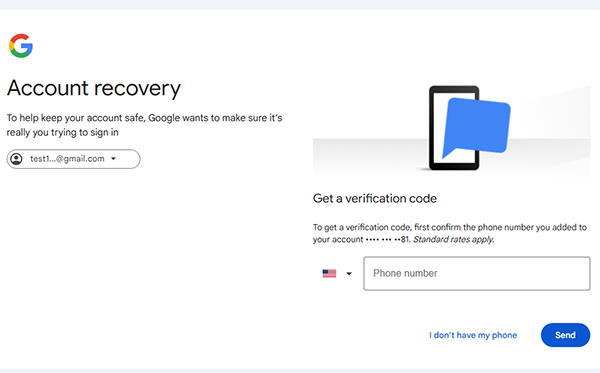
- انتخاب گزینه بازیابی با پیامک در این مرحله، گوگل از شما میخواهد که یکی از روشهای بازیابی رمز عبور را انتخاب کنید. اگر شماره تلفن خود را به حساب جیمیل اضافه کرده باشید، گزینه “ارسال کد تأیید به شماره تلفن” برای شما نمایش داده میشود. این گزینه را انتخاب کنید.
- دریافت کد تأیید پیامکی پس از انتخاب این گزینه، گوگل یک کد تأیید (کد امنیتی) به شماره تلفن شما ارسال میکند. این کد معمولاً در قالب یک پیامک به تلفن همراه شما فرستاده میشود.
- وارد کردن کد تأیید پس از دریافت کد تأیید، آن را در فیلد مربوطه وارد کنید. معمولاً این کد 6 رقمی است و باید به دقت وارد شود. سپس بر روی گزینه “بعدی” کلیک کنید تا هویت شما تأیید شود.
- ایجاد رمز جدید در صورت وارد کردن صحیح کد تأیید، به صفحهای هدایت میشوید که در آن میتوانید رمز عبور جدید خود را وارد کنید. برای افزایش امنیت حساب جیمیل خود، انتخاب یک رمز عبور پیچیده و امن توصیه میشود.
- ورود به حساب جیمیل پس از ایجاد رمز جدید، میتوانید وارد حساب جیمیل خود شوید و از آن استفاده کنید. همچنین، توصیه میشود که اطلاعات بازیابی حساب خود را بهروز کنید تا در صورت فراموشی رمز در آینده، فرایند بازیابی سریعتر انجام شود.
این روش بازیابی رمز جیمیل با پیامک بسیار سریع و آسان است، اما برای استفاده از آن نیاز دارید که شماره تلفن خود را به حساب جیمیل خود اضافه کرده باشید. این ویژگی امنیتی نیز به محافظت بیشتر از حساب جیمیل شما کمک میکند.
بازیابی رمز جیمیل با شماره تلفن
بازیابی رمز جیمیل با استفاده از شماره تلفن ذخیرهشده یکی از روشهای رایج و سریع است. این روش زمانی کاربرد دارد که شما پیش از فراموشی رمز عبور، شماره تلفن خود را به حساب جیمیل اضافه کرده باشید. برای استفاده از این روش، مراحل زیر را دنبال کنید:
- ورود به صفحه بازیابی رمز عبور جیمیل ابتدا به صفحه بازیابی رمز عبور جیمیل بروید. در مرورگر خود آدرس accounts.google.com را وارد کرده و گزینه “فراموشی رمز عبور” را انتخاب کنید.
- وارد کردن ایمیل جیمیل پس از ورود به صفحه بازیابی رمز عبور، باید آدرس ایمیل جیمیل خود را وارد کنید و روی گزینه “بعدی” کلیک کنید.
- انتخاب گزینه بازیابی با شماره تلفن در مرحله بعد، گوگل از شما میخواهد که روشی برای بازیابی رمز عبور انتخاب کنید. در صورتی که شماره تلفن خود را به حساب جیمیل خود اضافه کردهاید، گزینه “ارسال کد به شماره تلفن” برای شما نمایش داده میشود.
- دریافت کد تایید گوگل یک کد تایید (کد امنیتی) به شماره تلفن شما ارسال میکند. این کد معمولاً به صورت یک پیامک به شما ارسال میشود.
- وارد کردن کد تایید پس از دریافت کد تایید روی تلفن همراه خود، آن را در فیلد مربوطه وارد کنید. سپس روی گزینه “بعدی” کلیک کنید تا تأیید هویت شما انجام شود.
- ایجاد رمز جدید در صورتی که کد تایید به درستی وارد شده باشد، به صفحهای هدایت میشوید که در آن میتوانید رمز جدید خود را وارد کنید. توصیه میشود رمز عبوری قوی و پیچیده انتخاب کنید.
- ورود به حساب جیمیل پس از تغییر رمز، میتوانید به حساب جیمیل خود وارد شوید و از آن استفاده کنید.
این روش به دلیل سرعت بالا و راحتی استفاده، یکی از پرطرفدارترین روشهای بازیابی رمز جیمیل است. البته برای استفاده از این روش، شما باید شماره تلفن خود را به حساب جیمیل اضافه کرده باشید.
بازیابی رمز جیمیل با سوالات امنیتی
اگر شما شماره تلفن یا ایمیل بازیابی به حساب جیمیل خود اضافه نکردهاید، یا به هر دلیلی نمیتوانید از این روشها استفاده کنید، گوگل گزینهای به نام “سوالات امنیتی” را برای بازیابی رمز عبور فراهم کرده است. این روش به شما این امکان را میدهد که با پاسخ دادن به سوالات امنیتی که در هنگام تنظیم حساب جیمیل خود انتخاب کردهاید، هویت خود را تأیید کرده و رمز عبور خود را بازیابی کنید. برای استفاده از این روش، مراحل زیر را دنبال کنید:
- ورود به صفحه بازیابی رمز عبور جیمیل ابتدا به صفحه بازیابی رمز عبور جیمیل بروید. در مرورگر خود آدرس accounts.google.com را وارد کرده و گزینه “فراموشی رمز عبور” را انتخاب کنید.
- وارد کردن ایمیل جیمیل پس از ورود به صفحه بازیابی رمز عبور، باید آدرس ایمیل جیمیل خود را وارد کنید و روی گزینه “بعدی” کلیک کنید.
- انتخاب گزینه بازیابی با سوالات امنیتی در صورتی که شما شماره تلفن یا ایمیل بازیابی را تنظیم نکرده باشید، گوگل به شما پیشنهاد میدهد که از روش “پاسخ به سوالات امنیتی” برای بازیابی رمز استفاده کنید. در این مرحله، سوالاتی که قبلاً در هنگام ساخت حساب جیمیل خود انتخاب کردهاید، برای شما نمایش داده میشود.
- پاسخ دادن به سوالات امنیتی گوگل از شما میخواهد تا به یکی از سوالات امنیتی که تنظیم کردهاید، پاسخ دهید. این سوالات میتوانند شامل اطلاعاتی مانند نام مادر شما، شهر محل تولد یا دیگر سوالات شخصی باشند. برای این که روند بازیابی رمز عبور موفقیتآمیز باشد، باید به سوالات دقیق و درست پاسخ دهید.
- دریافت تأیید هویت در صورتی که پاسخ شما به سوالات امنیتی درست باشد، گوگل هویت شما را تأیید میکند و شما به صفحهای هدایت میشوید که در آن میتوانید رمز عبور جدید خود را وارد کنید.
- ایجاد رمز جدید در این مرحله، رمز جدیدی برای حساب جیمیل خود ایجاد کنید. توصیه میشود از یک رمز پیچیده و غیرقابل پیشبینی استفاده کنید که امنیت حساب شما را افزایش دهد.
- ورود به حساب جیمیل پس از ایجاد رمز جدید، شما میتوانید به حساب جیمیل خود وارد شوید و از آن استفاده کنید.
استفاده از سوالات امنیتی ممکن است کمی زمانبر باشد و نیاز به دقت بالایی در پاسخ به سوالات داشته باشد. در صورتی که به سوالات درست پاسخ دهید، این روش میتواند به شما کمک کند تا به راحتی رمز عبور خود را بازیابی کنید.
اقدامات امنیتی برای کاهش احتمال قفل شدن جیمیل
حساب جیمیل یکی از ابزارهای ضروری در زندگی دیجیتال است و اگر امنیت آن به خطر بیفتد، ممکن است دسترسی به اطلاعات مهم و حساس شما محدود یا حتی قفل شود. برای جلوگیری از قفل شدن حساب جیمیل و حفظ امنیت آن، توصیه میشود اقدامات زیر را انجام دهید:
فعالسازی تایید هویت دو مرحلهای (2FA)
یکی از موثرترین روشها برای افزایش امنیت حساب جیمیل، فعالسازی تایید هویت دو مرحلهای است. با این ویژگی، حتی اگر کسی رمز عبور شما را بداند، بدون دسترسی به دستگاه شما قادر به ورود به حساب نخواهد بود. این فرآیند شامل وارد کردن یک کد تأیید ارسالشده به تلفن همراه شما یا استفاده از اپلیکیشنهای تأیید هویت مانند Google Authenticator است.
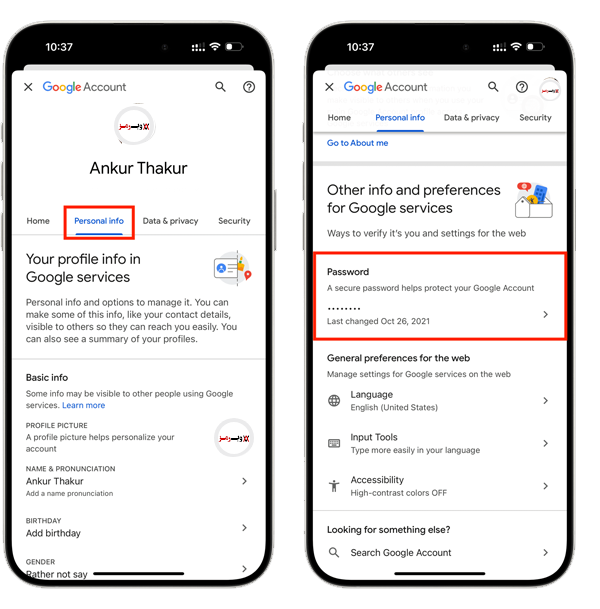
بروزرسانی اطلاعات بازیابی حساب
اطمینان حاصل کنید که شماره تلفن و ایمیل بازیابی حساب شما بهروز و صحیح باشد. در صورت فراموشی رمز عبور یا مشکلات امنیتی، این اطلاعات برای بازیابی حساب شما بسیار حیاتی است. گوگل از شما میخواهد که در صورت بروز مشکل، ایمیل یا پیامک تأیید ارسال کند.
استفاده از رمز عبور پیچیده
یک رمز عبور قوی و پیچیده شامل ترکیبی از حروف بزرگ و کوچک، اعداد و نمادها است. از استفاده از کلمات ساده یا اطلاعات شخصی مانند تاریخ تولد خودداری کنید. همچنین، از یک رمز عبور منحصر به فرد برای هر سرویس استفاده کنید تا از دسترسی غیرمجاز جلوگیری شود.
حفاظت از حساب با سوالات امنیتی
گوگل به شما این امکان را میدهد که سوالات امنیتی را تنظیم کنید تا در صورت فراموشی رمز عبور، هویت شما تأیید شود. بهطور کلی، انتخاب سوالاتی که پاسخ آنها برای دیگران قابل حدس زدن نباشد، بسیار مهم است.
بررسی فعالیتهای اخیر حساب
بعضی اوقات حساب جیمیل شما به دلیل فعالیتهای مشکوک یا ورود به آن از مکانهای ناشناس قفل میشود. برای جلوگیری از این مشکل، به طور منظم به فعالیتهای اخیر حساب خود در بخش Security در تنظیمات جیمیل مراجعه کنید. اگر فعالیت مشکوکی مشاهده کردید، سریعاً رمز عبور خود را تغییر دهید و از وضعیت ورودهای مشکوک آگاه شوید.
استفاده از ویژگیهای امنیتی گوگل
گوگل امکانات امنیتی متعددی دارد که به شما در جلوگیری از نفوذ کمک میکند. برای مثال، فعالسازی ویژگی “Google Advanced Protection Program” برای حسابهای حساس مانند حسابهای مرتبط با کسبوکار یا اطلاعات مالی توصیه میشود.
پاسخگویی به هشدارهای امنیتی گوگل
اگر گوگل تشخیص دهد که حساب شما ممکن است در معرض تهدید قرار گرفته باشد، معمولاً از شما میخواهد که اقدامات امنیتی فوری انجام دهید. این هشدارها میتوانند شامل تغییر رمز عبور یا بررسی فعالیتهای غیرمعمول باشند. همیشه به این هشدارها توجه کنید و از آنها برای افزایش امنیت استفاده کنید.
دوری از استفاده از شبکههای وایفای عمومی
در صورتی که از شبکههای وایفای عمومی برای دسترسی به حساب جیمیل استفاده میکنید، احتمال هک شدن حساب شما افزایش مییابد. برای اطمینان از امنیت اتصال خود، از شبکههای خصوصی و ایمن استفاده کنید و در صورت امکان از ویپیان برای رمزگذاری ترافیک خود بهرهبرداری کنید.
عدم اشتراک گذاری اطلاعات حساب
هرگز رمز عبور یا اطلاعات حساس حساب خود را با دیگران به اشتراک نگذارید. حتی اگر کسی ادعا کند که از طرف گوگل یا یک شرکت معتبر است، نباید اطلاعات حساسی مانند رمز عبور خود را به او بدهید. گوگل هرگز از شما درخواست نمیکند که رمز عبور خود را به کسی بدهید.
بررسی دسترسیهای خارجی به حساب
گاهی اوقات ممکن است برنامهها یا وبسایتهای خارجی به حساب شما دسترسی پیدا کنند. از بخش “Security” در تنظیمات جیمیل، دسترسیهای مجاز به حساب خود را مرور کنید و هرگونه دسترسی غیرضروری یا مشکوک را غیرفعال کنید.
با رعایت این اقدامات امنیتی میتوانید از قفل شدن یا دسترسی غیرمجاز به حساب جیمیل خود جلوگیری کنید. امنیت حساب جیمیل نهتنها به حفظ حریم خصوصی شما کمک میکند، بلکه از اطلاعات حساس شما در برابر تهدیدات آنلاین محافظت میکند.
بازیابی یک حساب Google حذف شده
گاهی ممکن است به اشتباه یا به دلایل مختلف، حساب Google خود را حذف کرده باشید. خوشبختانه، گوگل امکان بازیابی حسابهای حذف شده را در مدت زمان معین فراهم کرده است. اگر حساب شما بهطور کامل حذف نشده باشد و هنوز امکان بازیابی آن وجود داشته باشد، میتوانید با استفاده از روشهای زیر، حساب خود را بازگردانید.
محدودیت زمانی برای بازیابی حساب حذف شده
اولین نکتهای که باید بدانید این است که برای بازیابی حساب گوگل حذف شده، باید در مدت زمان مشخصی اقدام کنید. معمولاً گوگل اجازه میدهد که حسابهای حذف شده را تا 30 روز پس از حذف، بازیابی کنید. پس از این مدت، اطلاعات حساب حذف شده ممکن است بهطور دائمی از سرورهای گوگل حذف شوند و بازیابی آن غیرممکن باشد.
چگونه حساب حذف شده Google را بازیابی کنیم؟
برای بازیابی حساب Google حذف شده خود، مراحل زیر را دنبال کنید:
- ورود به صفحه بازیابی حساب گوگل ابتدا به صفحه بازیابی حساب گوگل بروید. برای این کار آدرس accounts.google.com/signin/recovery را در مرورگر خود وارد کنید.
- وارد کردن آدرس ایمیل یا شماره تلفن در این صفحه، از شما خواسته میشود که آدرس ایمیل یا شماره تلفنی که برای حساب Google خود استفاده میکردید، وارد کنید. پس از وارد کردن اطلاعات، روی “بعدی” کلیک کنید.
- انتخاب گزینه بازیابی حساب در صورتی که گوگل حساب شما را شناسایی کند و آن هنوز بهطور کامل حذف نشده باشد، به شما گزینههایی برای بازیابی آن ارائه میشود. اگر حساب شما بهطور غیرمنتظره حذف شده باشد، گوگل این موضوع را به شما اطلاع خواهد داد.
- تأیید هویت برای جلوگیری از دسترسی غیرمجاز به حساب شما، گوگل از شما میخواهد که هویت خود را تأیید کنید. بسته به تنظیمات امنیتی شما، ممکن است از شما خواسته شود تا کد تأیید ارسالشده به ایمیل بازیابی، شماره تلفن، یا سوالات امنیتی را وارد کنید.
- پیام بازیابی حساب پس از تأیید هویت شما، گوگل به شما اطلاع میدهد که حساب شما بازیابی شده است یا خیر. اگر بازیابی موفقیتآمیز باشد، شما میتوانید به حساب خود وارد شوید و اطلاعات آن را بررسی کنید.
اگر بیش از 30 روز گذشته باشد، چه باید کرد؟
اگر بیش از 30 روز از حذف حساب شما گذشته باشد، بازیابی حساب امکانپذیر نخواهد بود. در این حالت، گوگل دیگر نمیتواند اطلاعات حساب شما را بازیابی کند. اگر هنوز اطلاعات حساب شما برایتان مهم است، میتوانید از پشتیبانی گوگل کمک بخواهید، اما احتمال بازیابی آن به شدت کاهش مییابد.
راههای جلوگیری از حذف غیرمنتظره حساب
برای جلوگیری از حذف غیرمنتظره حساب خود و اطمینان از دسترسی به آن در آینده، بهتر است اقدامات امنیتی خاصی را انجام دهید:
- فعالسازی تایید هویت دو مرحلهای (2FA): با فعالسازی تایید هویت دو مرحلهای، دسترسی به حساب شما برای دیگران دشوارتر خواهد شد.
- بروزرسانی ایمیل بازیابی و شماره تلفن: اطمینان حاصل کنید که ایمیل بازیابی و شماره تلفن شما به روز باشد تا در صورت لزوم بتوانید حساب خود را بازیابی کنید.
- ایجاد نسخه پشتیبان از اطلاعات مهم: از اطلاعات مهم خود نسخه پشتیبان تهیه کنید تا در صورت حذف یا بروز هرگونه مشکل، آنها را از دست ندهید.
اگر حساب شما حذف شده باشد، آیا اطلاعات شما پاک شدهاند؟
در صورتی که حساب Google شما حذف شده باشد، اطلاعات مربوط به آن حساب، مانند ایمیلها، تماسها، و دادههای ذخیرهشده در سرویسهای گوگل، ممکن است به طور دائمی حذف شوند. با این حال، اگر حساب شما تنها موقتی غیرفعال شده باشد، ممکن است اطلاعات شما هنوز در سرورهای گوگل موجود باشد و با بازیابی حساب، به دسترسی مجدد به آنها دست یابید.
بازیابی حساب گوگل حذف شده معمولاً تنها در صورتی ممکن است که حذف حساب در مدت زمان 30 روز گذشته اتفاق افتاده باشد. برای بازیابی، باید مراحل مربوط به بازیابی حساب گوگل را دنبال کنید و هویت خود را تأیید کنید. در صورتی که بیش از 30 روز گذشته باشد، بازیابی حساب غیرممکن خواهد بود و اطلاعات حساب ممکن است بهطور دائمی از دست برود. همچنین، برای جلوگیری از مشکلات مشابه در آینده، پیشنهاد میشود که تایید هویت دو مرحلهای فعال و اطلاعات بازیابی حساب خود را به روز نگه دارید.
آیا شک دارید که شخص دیگری از حساب شما استفاده میکند؟
اگر شما مشکوک به این هستید که شخصی دیگر از حساب جیمیل شما بدون اجازه استفاده میکند، باید هر چه سریعتر اقدام کنید تا امنیت حساب خود را حفظ کنید. ممکن است شخصی بدون اطلاع شما وارد حساب جیمیل شما شده باشد و اطلاعات شما را دستکاری کرده یا به دادههای حساس شما دسترسی پیدا کرده باشد. خوشبختانه گوگل ابزارهایی را برای شناسایی و جلوگیری از دسترسی غیرمجاز به حسابها فراهم کرده است. در ادامه، روشهایی برای شناسایی و محافظت از حساب جیمیل خود در برابر دسترسیهای غیرمجاز ارائه میدهیم.
بررسی تاریخچه ورود به حساب جیمیل
گوگل به شما این امکان را میدهد که تاریخچه ورود به حساب جیمیل خود را مشاهده کنید. اگر شخصی دیگر وارد حساب شما شده باشد، میتوانید از این ابزار برای شناسایی فعالیتهای مشکوک استفاده کنید.
- برای مشاهده تاریخچه ورود به حساب جیمیل، وارد جیمیل خود شوید و در پایین صفحه، روی “جزئیات” که در کنار “آخرین فعالیت حساب” قرار دارد، کلیک کنید.
- در صفحه جدید، اطلاعات دقیقی از جمله زمان، مکان و نوع دستگاههایی که به حساب شما وارد شدهاند، نمایش داده میشود.
- اگر فعالیتهای مشکوک یا ناشناختهای مشاهده کردید، بلافاصله رمز عبور خود را تغییر دهید و ورودهای مشکوک را از حساب خود حذف کنید.
فعال کردن تایید هویت دو مرحلهای (2FA)
یکی از بهترین راهها برای جلوگیری از دسترسی غیرمجاز به حساب جیمیل شما، فعالسازی تایید هویت دو مرحلهای است. این ویژگی به این صورت عمل میکند که پس از وارد کردن رمز عبور، یک کد تأیید به تلفن همراه شما ارسال میشود که باید آن را وارد کنید تا وارد حساب شوید.
- برای فعالسازی تایید هویت دو مرحلهای، وارد حساب جیمیل خود شوید و به بخش “امنیت” بروید.
- سپس گزینه “تأیید هویت دو مرحلهای” را فعال کنید و دستورالعملها را دنبال کنید.
بررسی تنظیمات امنیتی حساب جیمیل
در بخش تنظیمات امنیتی حساب جیمیل خود، میتوانید دستگاهها و برنامههایی که به حساب شما دسترسی دارند را مشاهده کنید. اگر دستگاهی یا برنامهای را که به حساب شما دسترسی دارد نمیشناسید، میتوانید آن را از حساب خود حذف کنید.
- به صفحه امنیت حساب گوگل بروید و بر روی “مدیریت دستگاههای جیمیل” یا “فعالیتهای اخیر” کلیک کنید.
- در این بخش، تمامی دستگاهها و برنامههایی که به حساب شما دسترسی دارند، نمایش داده میشود. اگر دستگاه مشکوکی مشاهده کردید، میتوانید آن را حذف کنید.
بررسی ایمیلهای ارسالشده و فعالیتهای حساب
گاهی ممکن است شخصی دیگر از حساب جیمیل شما برای ارسال ایمیل یا انجام فعالیتهای دیگر استفاده کرده باشد. بررسی ایمیلهای ارسالشده و فعالیتهای انجامشده در حساب جیمیل میتواند به شما کمک کند تا متوجه شوید آیا کسی دیگر از حساب شما استفاده کرده است یا خیر.
- به صندوق ورودی جیمیل خود بروید و ایمیلهای ارسالشده را بررسی کنید.
- اگر ایمیلهایی از حساب شما ارسال شده است که شما آنها را ارسال نکردهاید، احتمالاً حساب شما بهطور غیرمجاز دسترسی پیدا کرده است.
تغییر رمز عبور و بهروزرسانی اطلاعات بازیابی
اگر شما شک دارید که شخص دیگری وارد حساب شما شده است، اولین اقدامی که باید انجام دهید، تغییر رمز عبور است. برای افزایش امنیت حساب خود، رمز عبور جدیدی انتخاب کنید که پیچیده و منحصر به فرد باشد.
- به صفحه تنظیمات امنیت حساب جیمیل بروید و رمز عبور خود را تغییر دهید.
- همچنین، اگر ایمیل بازیابی یا شماره تلفن بازیابی دارید، آنها را بهروزرسانی کنید.
اطلاعرسانی به گوگل
اگر اقدامات فوق نتایج مورد نظر را ندادند یا احساس میکنید که حساب شما همچنان در خطر است، میتوانید با پشتیبانی گوگل تماس بگیرید. گوگل برای حل مشکلات امنیتی حسابها، یک سیستم پشتیبانی فراهم کرده است که میتواند به شما کمک کند.
نکات پیشگیرانه
- رمز عبور قوی و منحصر به فرد انتخاب کنید: از ترکیب حروف بزرگ و کوچک، اعداد و نمادها برای ساخت یک رمز عبور پیچیده استفاده کنید.
- از اشتراکگذاری رمز عبور خود خودداری کنید: رمز عبور خود را با هیچکس به اشتراک نگذارید و از رمزهای عبور مشابه برای حسابهای مختلف استفاده نکنید.
- مراقب ایمیلهای فیشینگ باشید: هیچگاه روی لینکهای ناشناخته که از طریق ایمیل دریافت میکنید، کلیک نکنید، زیرا ممکن است تلاش برای سرقت اطلاعات شما باشد.
اگر شک دارید که شخص دیگری از حساب جیمیل شما استفاده میکند، باید به سرعت اقدام کنید و تاریخچه ورود، دستگاههای متصل، و فعالیتهای مشکوک را بررسی کنید. همچنین، فعالسازی تایید هویت دو مرحلهای و تغییر رمز عبور میتواند به افزایش امنیت حساب شما کمک کند. بهروزرسانی اطلاعات بازیابی و برقراری ارتباط با پشتیبانی گوگل از دیگر اقدامات حیاتی برای حفاظت از حساب شما هستند.
فراموشی آدرس ایمیل ورود به سیستم جیمیل
گاهی ممکن است به دلایل مختلف، آدرس ایمیل خود را فراموش کرده باشید یا در دسترس شما نباشد. این مشکل معمولاً زمانی پیش میآید که شما چندین حساب جیمیل دارید یا به دلیل تغییراتی که در حساب خود انجام دادهاید، به اشتباه آدرس ایمیل خود را فراموش کردهاید. خوشبختانه، گوگل برای حل این مشکل نیز روشهایی فراهم کرده است که در ادامه به بررسی آنها میپردازیم.
بازیابی آدرس ایمیل جیمیل با استفاده از شماره تلفن
اگر پیش از فراموشی آدرس ایمیل خود، شماره تلفن را به حساب جیمیل اضافه کردهاید، میتوانید از شماره تلفن برای بازیابی آدرس ایمیل استفاده کنید. برای این کار، مراحل زیر را دنبال کنید:
- ورود به صفحه بازیابی حساب جیمیل ابتدا به صفحه بازیابی حساب جیمیل بروید. در مرورگر خود آدرس accounts.google.com را وارد کنید و در صفحه ورود، گزینه “فراموشی آدرس ایمیل” را انتخاب کنید.
- وارد کردن اطلاعات درخواستشده گوگل از شما میخواهد که اطلاعاتی از جمله نام و نام خانوادگی خود و شماره تلفن بازیابی که به حساب جیمیل شما اضافه کردهاید، وارد کنید. پس از وارد کردن اطلاعات، بر روی گزینه “بعدی” کلیک کنید.
- دریافت کد تأیید گوگل یک کد تأیید به شماره تلفن شما ارسال میکند. این کد معمولاً در قالب یک پیامک به شما ارسال میشود.
- وارد کردن کد تأیید پس از دریافت کد تأیید، آن را در فیلد مربوطه وارد کنید و روی “بعدی” کلیک کنید.
- مشاهده آدرس ایمیل پس از تأیید هویت شما، گوگل آدرس ایمیل حساب جیمیل شما را نمایش خواهد داد. حالا شما میتوانید به حساب خود وارد شوید.
بازیابی آدرس ایمیل با استفاده از ایمیل بازیابی
اگر شما پیش از فراموشی آدرس ایمیل خود، یک ایمیل بازیابی به حساب جیمیل اضافه کرده باشید، میتوانید از این ایمیل برای بازیابی آدرس ایمیل استفاده کنید. برای انجام این کار، مراحل زیر را دنبال کنید:
- ورود به صفحه بازیابی حساب جیمیل به آدرس accounts.google.com بروید و گزینه “فراموشی آدرس ایمیل” را انتخاب کنید.
- وارد کردن اطلاعات خود در این مرحله، گوگل از شما میخواهد که ایمیل بازیابی یا شماره تلفن خود را وارد کنید. اگر ایمیل بازیابی خود را به حساب جیمیل اضافه کرده باشید، این گزینه به شما نمایش داده میشود.
- دریافت کد تأیید به ایمیل بازیابی گوگل یک کد تأیید به ایمیل بازیابی شما ارسال میکند. به صندوق ورودی ایمیل بازیابی خود بروید و کد تأیید را پیدا کنید.
- وارد کردن کد تأیید پس از دریافت کد تأیید، آن را در فیلد مربوطه وارد کنید و بر روی گزینه “بعدی” کلیک کنید.
- مشاهده آدرس ایمیل پس از تأیید هویت شما، گوگل آدرس ایمیل جیمیل شما را نشان خواهد داد.
بازیابی آدرس ایمیل جیمیل با استفاده از سوالات امنیتی
اگر نه ایمیل بازیابی دارید و نه شماره تلفن، ممکن است بتوانید از سوالات امنیتی که هنگام ایجاد حساب جیمیل خود تنظیم کردهاید استفاده کنید. برای این کار، مراحل زیر را دنبال کنید:
- ورود به صفحه بازیابی حساب جیمیل به صفحه بازیابی جیمیل بروید و گزینه “فراموشی آدرس ایمیل” را انتخاب کنید.
- وارد کردن اطلاعات درخواستشده در این مرحله از شما خواسته میشود که اطلاعاتی از جمله نام و نام خانوادگی خود را وارد کنید.
- انتخاب گزینه سوالات امنیتی اگر اطلاعات بازیابی نداشته باشید، گوگل به شما گزینهای به نام “پاسخ به سوالات امنیتی” را پیشنهاد خواهد داد.
- پاسخ به سوالات امنیتی برای تأیید هویت خود، باید به سوالاتی که قبلاً تنظیم کردهاید پاسخ دهید. پس از پاسخ صحیح به سوالات امنیتی، هویت شما تأیید میشود.
- مشاهده آدرس ایمیل پس از تأیید هویت، گوگل آدرس ایمیل جیمیل شما را نمایش خواهد داد.
نکات تکمیلی
- اطلاعات بازیابی خود را بهروز کنید: اگر به تازگی شماره تلفن یا ایمیل بازیابی خود را تغییر دادهاید، حتماً آن را در حساب جیمیل خود بهروز کنید تا در صورت فراموشی آدرس ایمیل، بتوانید از این اطلاعات برای بازیابی استفاده کنید.
- پاسخ دقیق به سوالات امنیتی: اگر از روش سوالات امنیتی برای بازیابی استفاده میکنید، حتماً به سوالات دقیق و درست پاسخ دهید تا هویت شما به درستی تأیید شود.
- استفاده از روشهای مختلف: اگر از هیچکدام از روشهای ذکر شده نمیتوانید استفاده کنید، ممکن است نیاز به درخواست پشتیبانی از گوگل داشته باشید.
با استفاده از این روشها میتوانید به راحتی آدرس ایمیل خود را بازیابی کرده و وارد حساب جیمیل خود شوید.
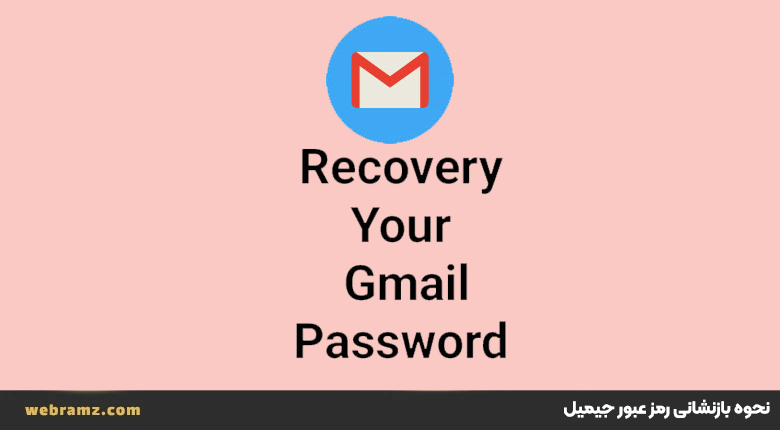

دیدگاهتان را بنویسید